Configuração de Webhooks
É possível configurar webhooks para sincronizar dados de assinaturas, e-tickets e vendas entre a Guru e aplicativos externos. Esse recurso pode ser utilizado para enviar dados para o seu app ou sistema próprio.
Na Guru, você pode adicionar webhooks e ajustar as regras de envio, tais como: URL de destino, status para envio, produtos ou marketplaces aos quais deseja associar o webhook e o número de envios simultâneos.
Nessa página:
Tipos de Webhooks
Adicionar webhook
Adicionar webhook sobre uma assinatura
Adicionar webhook sobre um e-ticket
Adicionar webhook sobre uma venda
Antes de começar, você precisa…
Ser usuário administrador ou ter permissão para realizar as ações a seguir.
Tipos de Webhooks
É possível enviar webhooks a respeito de uma assinatura, de um e-ticket ou de uma venda.
Webhooks sobre uma Assinatura
Você pode usar o webhook de assinaturas (cobranças recorrentes) para receber uma notificação no sistema de destino toda vez que a assinatura for atualizada e esta atender às condições configuradas no webhook.
Essa função é útil quando você precisa tomar uma ação1 conforme o status da assinatura em questão, por exemplo: quando a assinatura for ativada, é necessário liberar o acesso do cliente no seu aplicativo.
A seguir você encontra a lista de tipos (gatilhos) de envio do webhook de assinaturas:
Tipo | Enviado quando… |
|---|---|
Ativa | A assinatura foi atualizada e possui o status |
Atrasada | A assinatura foi atualizada e possui o status |
Cancelada | A assinatura foi atualizada e possui o status |
Expirada | A assinatura foi atualizada e possui o status |
Inativa | A assinatura foi atualizada e possui o status |
Iniciada | A assinatura foi atualizada e possui o status |
Trial | A assinatura foi atualizada e possui o status |
Troca de Cartão | O método de pagamento da assinatura foi atualizado. |
(1) O webhook da Guru apenas envia as informações da assinatura. O sistema ou aplicação de destino é responsável por interpretar e tomar as ações necessárias de acordo com as informações recebidas no post.
Webhooks sobre um E-ticket (ingresso)
Você pode usar o webhook de e-tickets para receber uma notificação no sistema de destino toda vez que o e-ticket for atualizada e esta atender às condições configuradas no webhook.
Essa função é útil quando você precisa tomar uma ação1 conforme o status do e-ticket em questão, por exemplo: se o e-ticket está com status aberto (não atribuído), poderá ser atribuído a um participante.
A seguir você encontra a lista de tipos (gatilhos) de envio do webhook de e-tickets:
Tipo | Enviado quando… |
|---|---|
Aberto | O E-ticket foi atualizado e possui o status |
Atribuído | O E-ticket foi atualizado e possui o status |
Cancelado | O E-ticket foi atualizado e possui o status |
Checked-in | O E-ticket foi atualizado e possui o status |
Convidado | O E-ticket foi atualizado e possui o status |
Webhooks sobre uma Venda (pedido)
Você pode usar o webhook de vendas para receber uma notificação no sistema de destino toda vez que a venda for atualizada e esta atender às condições configuradas no webhook.
Essa função é útil quando você precisa tomar uma ação1 conforme o status da venda em questão, por exemplo: se a venda está cancelada (cartão não aprovado), seu time de recuperação de vendas deve contactar o cliente.
A seguir você encontra a lista de tipos (gatilhos) de envio do webhook de vendas:
Tipo | Enviado quando… |
|---|---|
Abandonada | A venda foi atualizada e possui o status |
Aguardando Pagamento | A venda foi atualizada e possui o status |
Aprovada | A venda foi atualizada e possui o status |
Atrasada | A venda foi atualizada e possui o status |
Bloqueada | A venda foi atualizada e possui o status |
Boleto Impresso | A venda foi atualizada e possui o status |
Cancelada | A venda foi atualizada e possui o status |
Completo | A venda foi atualizada e possui o status |
Em análise | A venda foi atualizada e possui o status |
Em Recuperação | A venda foi atualizada e possui o status |
Expirada | A venda foi atualizada e possui o status |
Reclamada | A venda foi atualizada e possui o status |
Reembolsada | A venda foi atualizada e possui o status |
Reembolso Sol. | A venda foi atualizada e possui o status |
Rejeitada | A venda foi atualizada e possui o status |
Trial | A venda foi atualizada e possui o status |
(1) O webhook da Guru apenas envia as informações da venda. O sistema ou aplicação de destino é responsável por interpretar e tomar as ações necessárias de acordo com as informações recebidas no post.
Adicionar Webhook
Você pode configurar webhooks no admin da Guru através das seguintes operações: adicionar, atualizar, desativar e remover. Todas as ações efetuadas são registradas pela plataforma e podem ser consultadas na seção Auditoria.
Consulte o limite de integrações1 ativas (categoria webhooks) para o plano contratado. Caso tenha atingido o limite disponível, basta realizar um upgrade para a categoria Plus 2 ou Plus 3.
(1) Durante o período de testes, é permitido um máximo de 2 webhooks ativos.
Etapas:
1 - Acesse o admin da Guru com seu usuário e senha.
2 - No menu lateral, clique em Configurações e, em seguida, Webhooks.
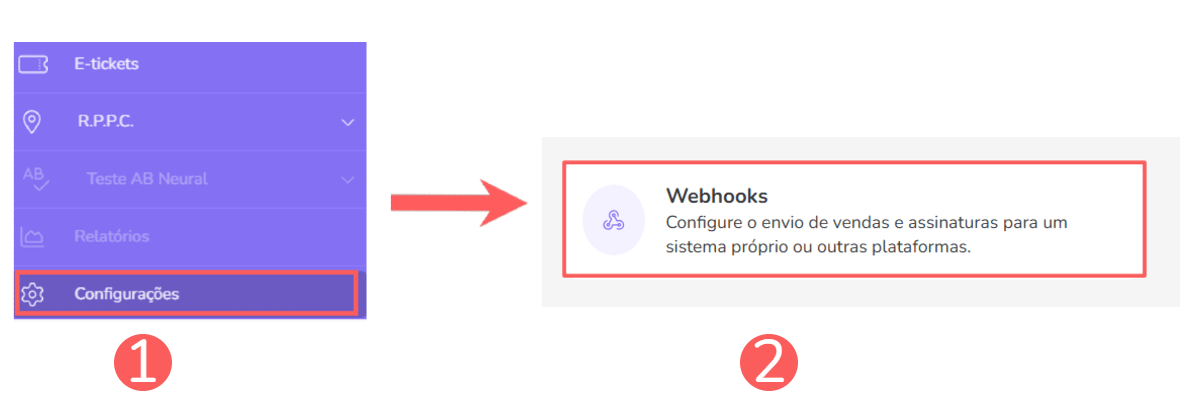
3 - De acordo com o tipo de webhook que pretende configurar:
1.1 - sobre uma Assinatura: acesse o menu Configurações » Webhooks e clique em Assinaturas.
1.2 - sobre um E-ticket: acesse o menu Configurações » Webhooks e clique em E-tickets.
1.3 - sobre uma Venda: acesse o menu Configurações » Webhooks e clique em Vendas.
4 - Clique em Adicionar Webhook.
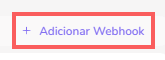
5 - Em Detalhe, preencha as informações:
Dados Básicos
Nome: nome do seu webhook;
URL: url de destino obtida no sistema em questão (ou com o desenvolvedor responsável).

Regras de Envio:
Envios Simultâneos: número máximo de envios simultâneos que a Guru deve realizar - indique um valor adequado a fim de evitar sobrecarregar o servidor de destino;
Status: para quais status (da venda, da assinatura ou do e-ticket) o envio do webhook deve ser realizado - você pode selecionar mais de um.
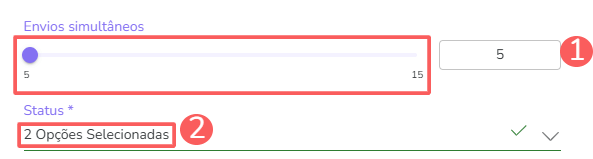
Por exemplo: se configurar o webhook para 5 envios simultâneos, caso sejam feitos 6 envios em simultâneo, o sexto envio é colocado em fila de espera com um atraso (delay) de 10 segundos.
Funil para envio dos Webhooks:
URL de destino + id do objeto (transação ou assinatura) -> máximo um webhook por vez;
URL de destino -> máximo de webhooks simultâneos configurados.
Filtragem de Registros
De acordo com o tipo de webhook, pode filtrar por: Todos, Marketplaces ou Produtos.
Filtrar por: marcar filtrar por
todos,MarketplacesouProdutos1;Ativo: mude o botão para a posição ligado.
(1) Ao escolher filtrar por “todos” ou “marketplaces”qualquer produto novo criado será associado ao webhook automaticamente
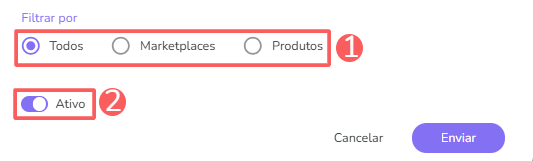

Se filtrar por Marketplaces ou Todos, sempre que criar um novo produto que cumpra com os requisitos o mesmo será associado aos webhooks correspondentes.
Somente as assinaturas/e-tickets/vendas que atendem aos critérios de filtragem indicados serão enviadas pelo webhook.
6 - Clique em Enviar.
A partir deste momento, cada assinatura, e-ticket ou venda atualizada que atender aos critérios definidos será enviada para a URL de destino.
